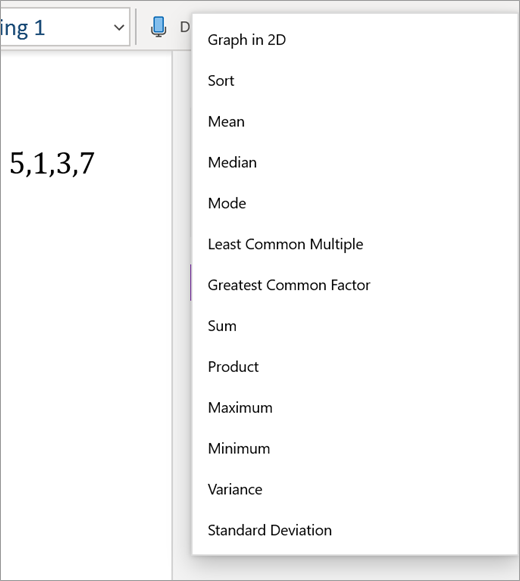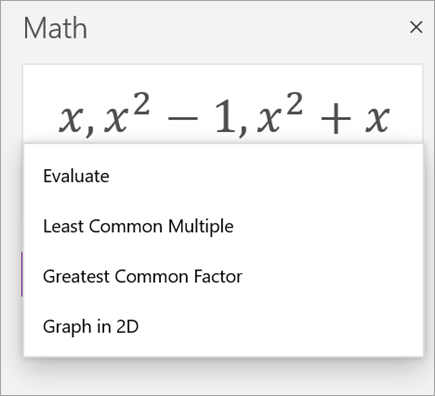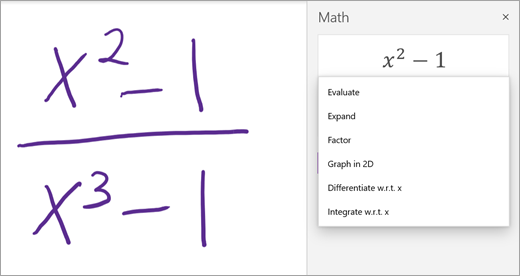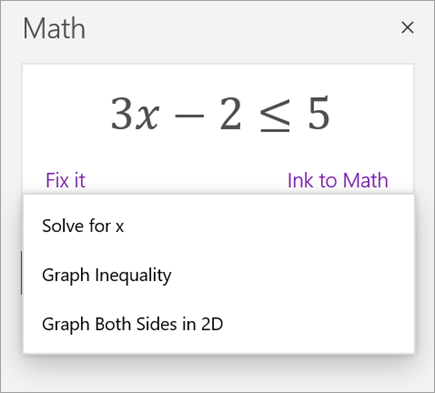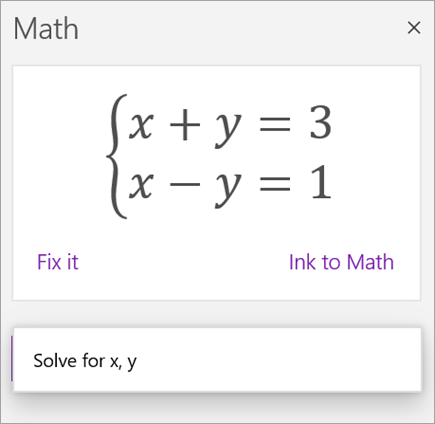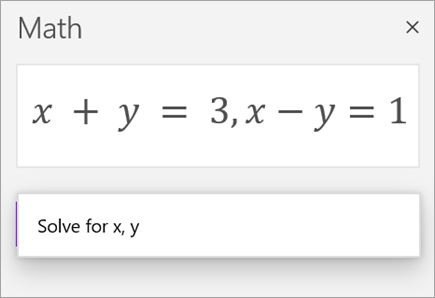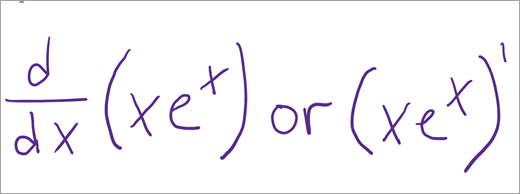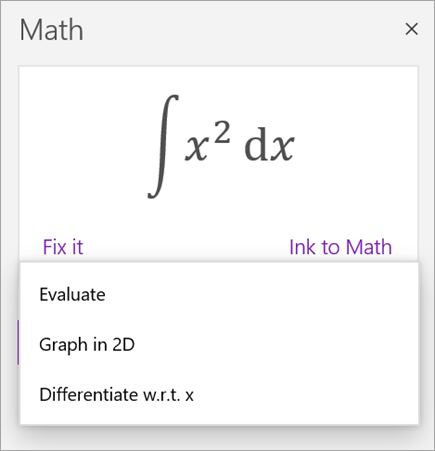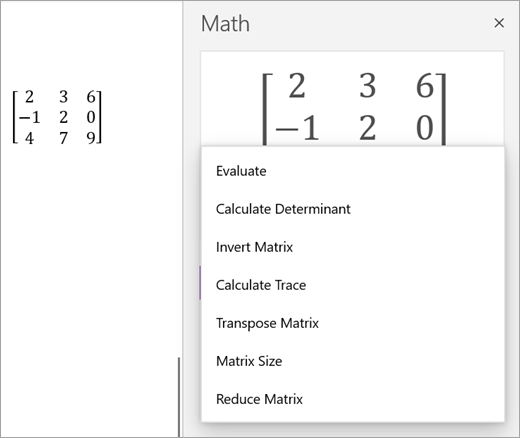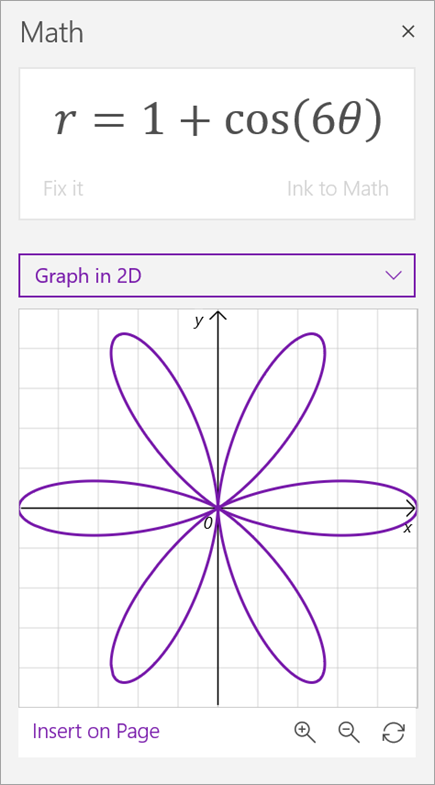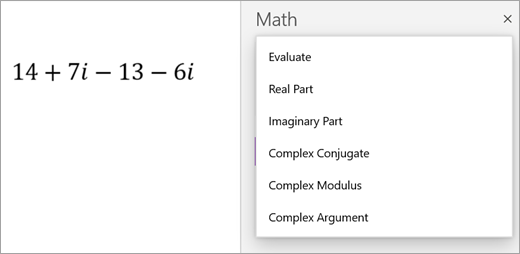เขียนหรือพิมพ์ปัญหาทางคณิตศาสตร์ใดๆ และตัวช่วยแปลงเป็นสมการคณิตศาสตร์ใน OneNote สามารถช่วยคุณแก้ไขปัญหาให้คุณได้อย่างรวดเร็ว หรือแสดงคําแนะนําทีละขั้นตอนเพื่อช่วยให้คุณเรียนรู้วิธีการเข้าถึงโซลูชันด้วยตนเอง หลังจากการแก้ปัญหาสมการของคุณมีหลายตัวเลือกในการสํารวจการเรียนรู้ทางคณิตศาสตร์ต่อไปด้วยตัวช่วยคณิตศาสตร์
 |
 |
หมายเหตุ: OneNote บนเดสก์ท็อปและ OneNote for iPad มีรูปลักษณ์ใหม่! ตรวจสอบให้แน่ใจว่าคุณได้เลือกแท็บที่มีคําแนะนําสําหรับ OneNote เวอร์ชันที่คุณกําลังใช้อยู่ การแก้ไขสมการจะพร้อมใช้งานถ้าคุณมีการสมัครใช้งาน Microsoft 365 เท่านั้น ถ้าคุณเป็นสมาชิก Microsoft 365ตรวจสอบให้แน่ใจว่าคุณมี Office เวอร์ชันล่าสุด
ขั้นตอนที่ 1: ใส่สมการของคุณ
ในแท็บ วาด ให้เขียนหรือพิมพ์สมการของคุณ ใช้เครื่องมือ เลือกแบบ Lasso เพื่อวาดวงกลมรอบๆ สมการ จากนั้นเลือก คณิตศาสตร์ ซึ่งจะเปิดบานหน้าต่างตัวช่วยแปลงเป็นสมการคณิตศาสตร์
เรียนรู้เพิ่มเติม: สร้างสมการของคุณโดยใช้หมึกหรือข้อความ
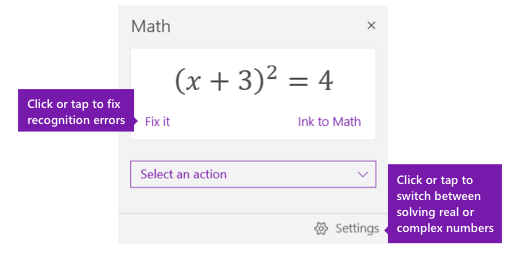
ขั้นตอนที่ 2: แก้ไขสมการของคุณ
เมื่อต้องการแก้ไขสมการปัจจุบัน ให้เลือกทําอย่างใดอย่างหนึ่งต่อไปนี้
คลิกหรือแตะกล่อง เลือกการกระทํา แล้วเลือกการกระทําที่คุณต้องการให้ผู้ช่วยทางคณิตศาสตร์ดําเนินการ ตัวเลือกที่พร้อมใช้งานในเมนูดรอปดาวน์นี้จะขึ้นอยู่กับสมการที่เลือก
เรียนรู้เพิ่มเติม: ตรวจสอบแท็บ สมการที่สนับสนุน ของหน้านี้
ตรวจทานโซลูชันที่ OneNote แสดงภายใต้การกระทําที่คุณเลือก ในตัวอย่างด้านล่าง ตัวเลือกที่เลือก Solve for x จะแสดงโซลูชัน
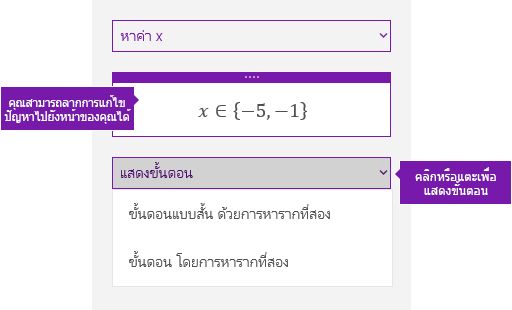
-
เมื่อต้องการเรียนรู้วิธีการแก้ไขปัญหาของ OneNote คุณสามารถคลิกหรือแตะ แสดงขั้นตอน แล้วเลือกรายละเอียดของสิ่งที่คุณต้องการดู ตัวเลือกที่พร้อมใช้งานในเมนูดรอปดาวน์นี้จะขึ้นอยู่กับสมการที่เลือก
-
เมื่อต้องการฟังการอ่านออกเสียงขั้นตอนการแก้ไขปัญหา ให้เลือก โปรแกรมช่วยอ่าน

-
สร้างแบบทดสอบฝึกหั ดเพื่อฝึกสมการชนิดนี้ต่อไป
คำเตือน: สร้างแบบทดสอบฝึกหัดไม่พร้อมใช้งานในขณะนี้ในขณะที่เรากําลังทํางานเพื่อปรับประสบการณ์การใช้งานให้เหมาะสม ความสามารถในการสร้างแบบทดสอบฝึกปฏิบัติจะกลับมาภายหลังในปีนี้
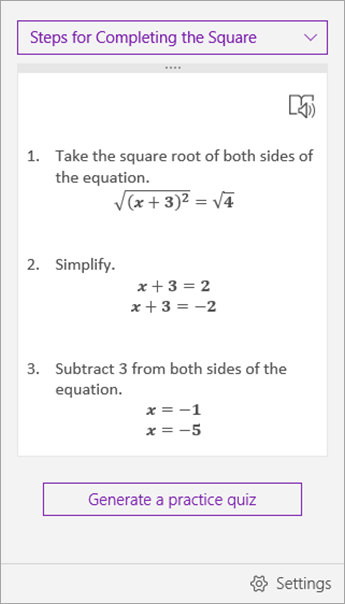
เคล็ดลับ: คุณสามารถลากขั้นตอนการแก้ไขปัญหาไปยังตําแหน่งใดก็ได้บนหน้าของคุณ
หมายเหตุ: ฟีเจอร์นี้จะพร้อมใช้งานถ้าคุณมีการสมัครใช้งาน Microsoft 365 สําหรับองค์กรหรือการศึกษาเท่านั้น ถ้าคุณเป็นสมาชิก Microsoft 365ตรวจสอบให้แน่ใจว่าคุณมี Office เวอร์ชันล่าสุด
ขั้นตอนที่ 1: ใส่สมการของคุณ
ในแท็บ วาด ให้เขียนหรือพิมพ์สมการของคุณ ใช้เครื่องมือ เลือกแบบ Lasso เพื่อวาดวงกลมรอบๆ สมการ
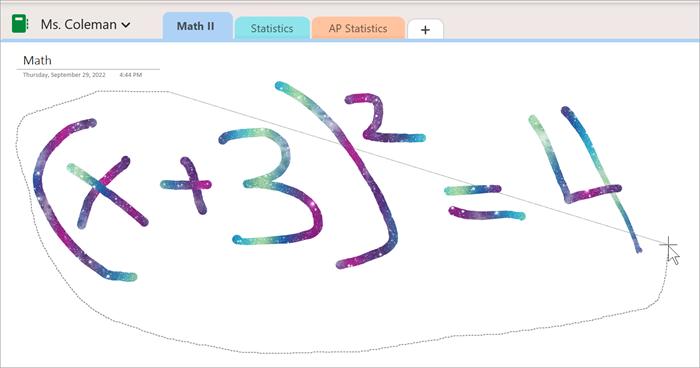
จากนั้น จากแท็บ วาด ให้เลือก คณิตศาสตร์ ซึ่งจะเปิดบานหน้าต่างตัวช่วยแปลงเป็นสมการคณิตศาสตร์
เรียนรู้เพิ่มเติม:
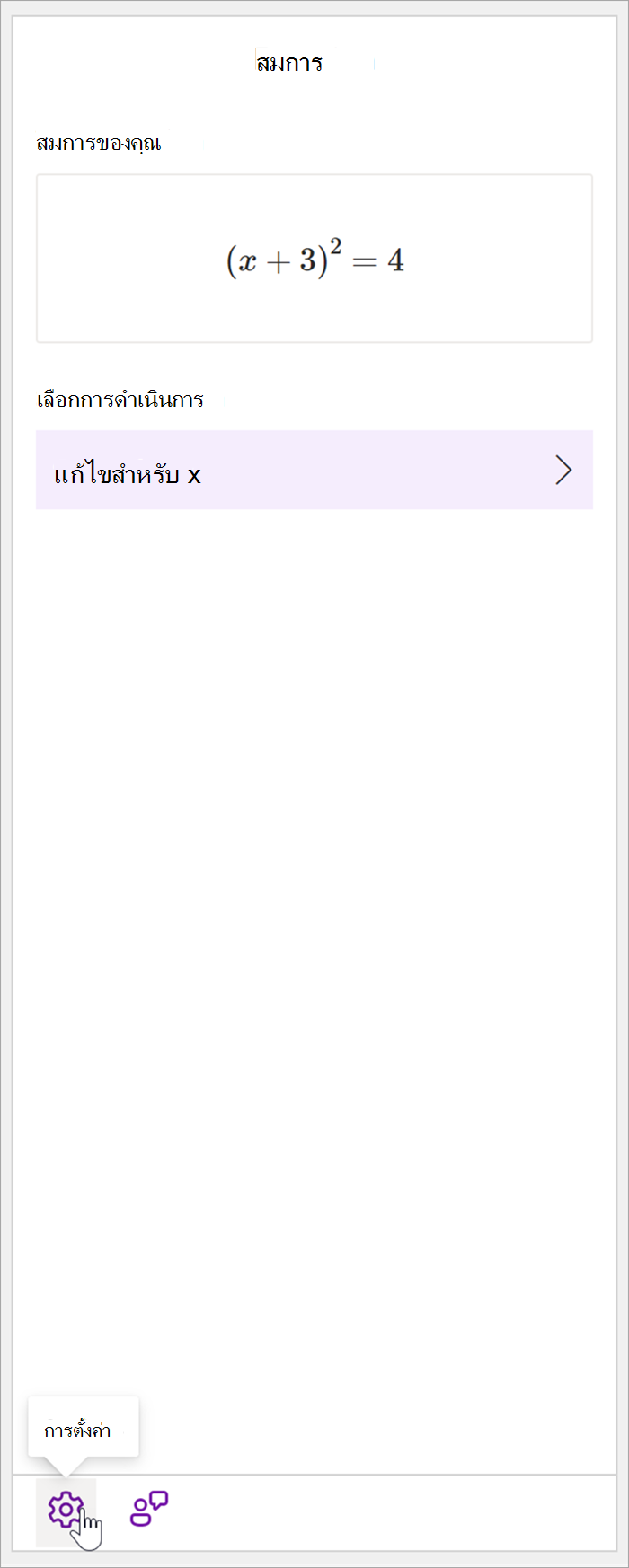
ขั้นตอนที่ 2: แก้ไขสมการของคุณ
ตัวเลือกสําหรับการดําเนินการจะมีให้โดยยึดตามสมการของคุณ เลือกการดําเนินการที่คุณต้องการ
สมการของคุณและโซลูชันจะแสดงในบานหน้าต่างคณิตศาสตร์
เคล็ดลับ: เลือก แทรกคณิตศาสตร์บนหน้า เพื่อถ่ายโอนผลลัพธ์ของคุณไปยังหน้า OneNote ที่คุณกําลังทํางานอยู่
ศึกษาเพิ่มเติม: ตรวจสอบแท็บ สมการที่สนับสนุน ของหน้านี้
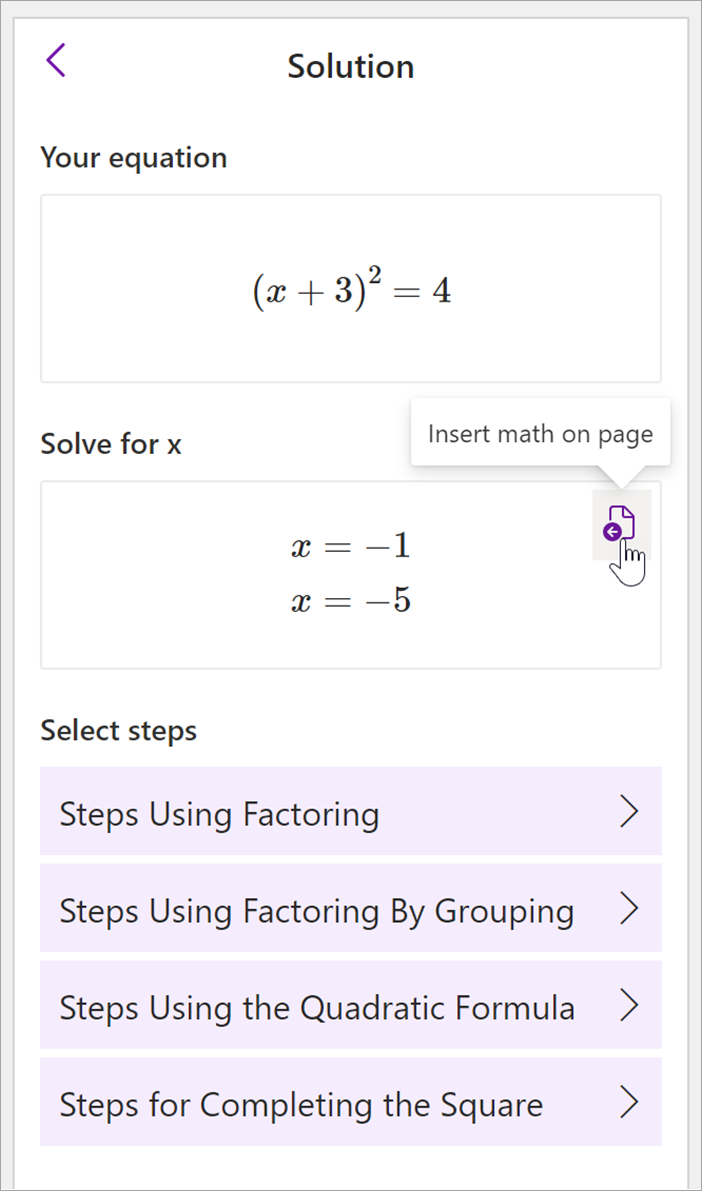
ขั้นตอนที่ 3: เรียนรู้จากตัวช่วยแปลงเป็นสมการคณิตศาสตร์
เมื่อต้องการเรียนรู้วิธีการแก้ไขปัญหาของ OneNote ให้เลือกวิธีการที่คุณต้องการเรียนรู้จากตัวเลือกที่มีให้
-
ขั้นตอนต่างๆ สําหรับวิธีการต่างๆ จะมีให้โดยยึดตามสมการของคุณ
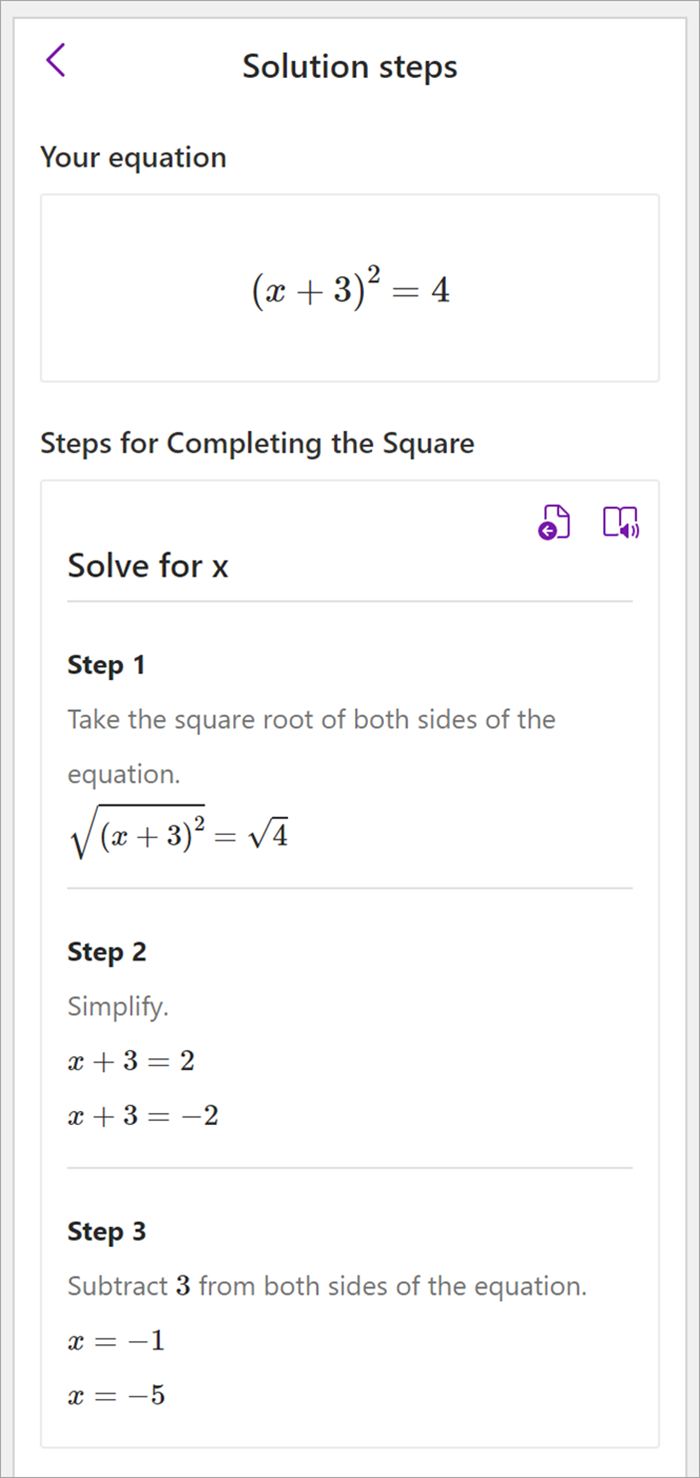
เรียนรู้เพิ่มเติม
สร้างสมการทางคณิตศาสตร์โดยใช้หมึกหรือข้อความด้วยตัวช่วยแปลงเป็นสมการคณิตศาสตร์ใน OneNote
ชนิดของปัญหาที่สนับสนุนโดยตัวช่วยแปลงเป็นสมการคณิตศาสตร์
วาดกราฟของฟังก์ชันทางคณิตศาสตร์ด้วยตัวช่วยแปลงเป็นสมการคณิตศาสตร์ใน OneNote
เปิดหรือปิดตัวช่วยแปลงเป็นสมการคณิตศาสตร์ในสมุดบันทึกสําหรับชั้นเรียนของ OneNote
ชนิดปัญหาที่ได้รับการสนับสนุนโดยตัวช่วยแปลงเป็นสมการคณิตศาสตร์
เมื่อคุณใช้ ตัวช่วยแปลงเป็นสมการคณิตศาสตร์ใน OneNote คุณจะสังเกตเห็นว่าดรอปดาวน์ เลือกการดําเนินการ ใต้สมการจะเปลี่ยนแปลงโดยขึ้นอยู่กับสมการที่คุณเลือกไว้ ต่อไปนี้เป็นปัญหาบางชนิดที่ได้รับการสนับสนุน โดยขึ้นอยู่กับสมการที่คุณกําลังพยายามแก้ไข
หมายเหตุ: ฟีเจอร์นี้จะพร้อมใช้งานถ้าคุณมี การสมัครใช้งาน Microsoft 365 เท่านั้น ถ้าคุณเป็นผู้สมัครใช้งาน Microsoft 365 ให้ตรวจสอบให้แน่ใจว่าคุณมี Office เวอร์ชันล่าสุด
|
อาร์ เรย์ |
สําหรับรายการของตัวเลขจริง ทั้งหมดด้านล่างนี้ได้รับการสนับสนุน
|
|
นิพจน์ |
สําหรับนิพจน์ใดๆ การกระทําที่พร้อมใช้งานคือ:
|
|
สมการและอสมการ |
สําหรับสมการและอสมการ จะมีการดําเนินการต่อไปนี้:
|
|
ระบบ |
สิ่งสําคัญคือต้องมีจํานวนสมการและตัวแปรเท่ากันเพื่อให้แน่ใจว่ามีฟังก์ชันที่ถูกต้อง ระบบสามารถเขียนได้สองวิธี:
|
|
อนุพันธ์และอินทิกรัส |
อนุพันธ์สามารถเขียนได้ทั้งที่มี d / dx ก่อนฟังก์ชั่นหรือมีเครื่องหมายไพรม์
|
|
เมทริกซ์ |
เมทริกซ์สามารถเขียนด้วยวงเล็บเหลี่ยมหรือกลม การดําเนินการต่อไปนี้ได้รับการสนับสนุนสําหรับเมทริกซ์:
|
|
สร้างกราฟในพิกัดขั้วโลก |
เมื่อต้องการสร้างกราฟฟังก์ชันในพิกัดขั้วโลก r จะต้องแสดงเป็นฟังก์ชันของ theta
|
|
โหมดที่ซับซ้อน |
หมายเหตุ: เลือก การตั้งค่า เพื่อสลับระหว่างจํานวนจริงและจํานวนเชิงซ้อน สําหรับนิพจน์ที่ซับซ้อนและตัวเลขที่มีหน่วยจินตภาพ i การดําเนินการต่อไปนี้จะพร้อมใช้งาน
|
เรียนรู้เพิ่มเติม
สร้างแบบทดสอบทางคณิตศาสตร์ใน Microsoft Forms
สร้างแบบทดสอบทางคณิตศาสตร์แบบฝึกหัดด้วยตัวช่วยแปลงเป็นสมการคณิตศาสตร์ใน OneNote
แก้สมการคณิตศาสตร์ด้วยตัวช่วยแปลงเป็นสมการคณิตศาสตร์ใน OneNote